更多下载地址
联想电脑用雨林木风装win7系统教程?
- 软件介绍
- 软件截图
- 相关软件
- 相关阅读
- 下载地址
联想电脑用雨林木风装win7系统教程?
近几年联想电脑产品有个共同点就是预安装win8系统。这让习惯了win7操作方式的用户很是不习惯,但又不知怎么换成win7系统。联想电脑如何装win7呢?今天雨林木风小编就跟大家分享联想电脑用雨林木风装win7系统教程。
1、制作一个雨林木风u盘启动盘,并将系统镜像放入其中;
2、接着参考“将u盘启动盘设置为开机首选办法”这篇文章设置电脑开机u盘启动;
3、win8改win7很重要的一点就是分区表格式转换,不清楚怎么操作的用户可参考“雨林木风u盘启动硬盘分区表格式转换使用教程”。
4、重启电脑,进入雨林木风主菜单后选择运行win8pe,回车登录,如图所示:
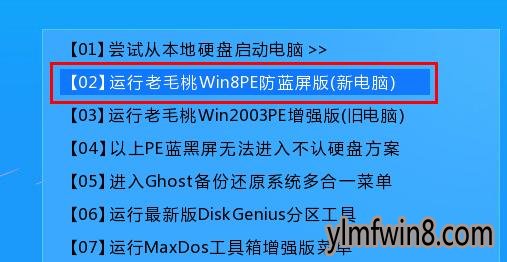
5、随后会自动弹出雨林木风pe一键装机工具界面,在映像文件路径中点击u盘中的镜像文件,如图所示:
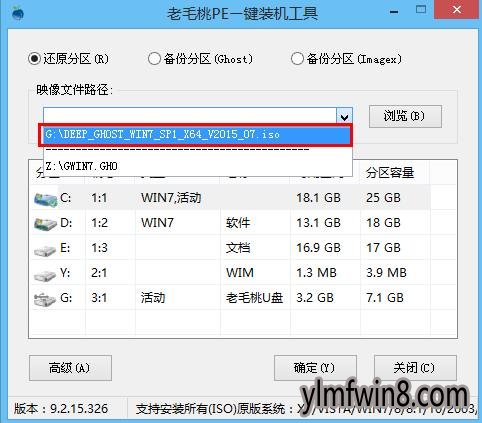
6、选择一个磁盘分区存放系统镜像(一般是c盘),点击“确定”按钮,如图所示:
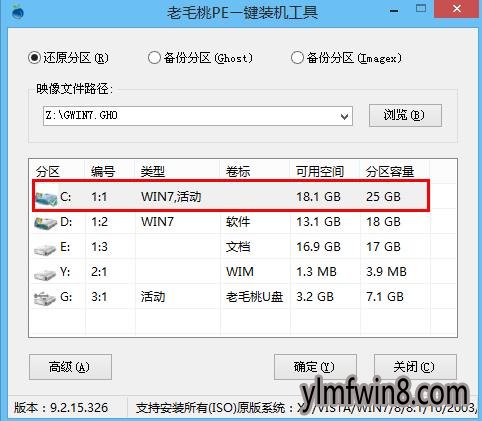
7、然后装机工具会询问是否执行还原操作,点击确定开始安装。也可点击“高级”按钮设置密码、完成后操作,如图所示:

8、接下来,用户只需耐心等待直至电脑重启进入win7桌面即可,如图所示:
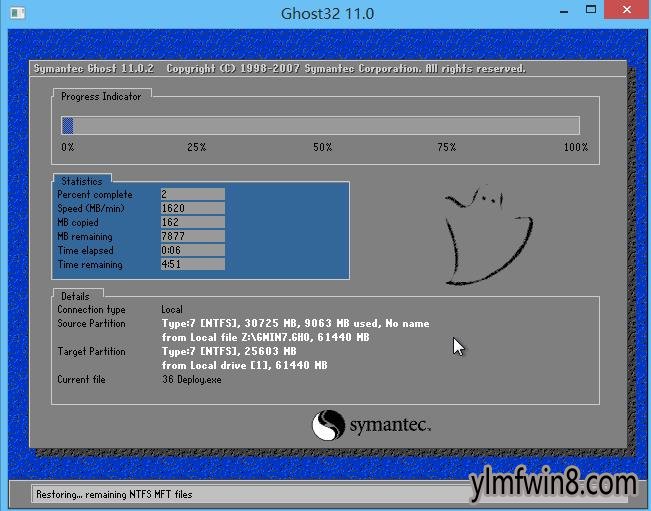
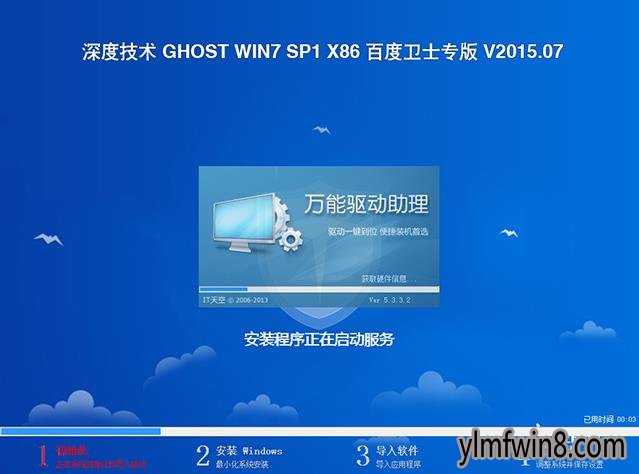
至此,用户朋友知道联想电脑如何装win7了吧?不少人安装失败、电脑蓝屏就是忽略了分区表格式转换的问题造成的,因此安装时切不可忘记!
相关软件
- 热门手游
- 最新手游
- 本类周排行
- 本类总排行
- 1win8系统windows installer服务拒绝访问如何办
- 2电脑截图快捷键(电脑截屏快捷键大全)XP/win8/win8/win10系统
- 3win8系统休眠后恢复后网络连接不上如何办
- 4win8系统怎么屏蔽浮动的小广告和跳出窗口
- 5win8系统任务栏不显示预览窗口如何办
- 6win8系统在玩游戏的时候怎么快速回到桌面
- 7win8系统菜单关机按钮消失的找回办法
- 8wmiprvse.exe是什么进程?wmiprvse.exe cpu占用高如何禁止
- 9win8系统scardsvr.exe是什么进程?我真的懂scardsvr.exe禁用办法
- 10hkcmd.exe是什么进程?win8下如何禁止hkcmd.exe进程?






